如何制作PPT动态图表?
千篇一律的PPT图表,能有点创意吗?
作者:猫小默来源:部落窝教育发布时间:2019-09-17 15:45:48点击:1567
提到 PPT 中的图表,大多数职场小白和学生娃会认为那就是个呈现数据或分类信息的表而已,殊不知小小的图表对 PPT 的美化和实用作用都是杠杠的!干货来袭!今天小编就教给你打造创意图表的方法。

大家好,我是小默,今天跟大家聊一聊图表动画。
一说到图表,不知道大家是不是马上会想到各种数据分析报告。其实,图表的应用十分广泛,它不止出现在报告、PPT、文档里面,在日常生活中,它也随处可见。
比如wifi信号,如果你看到信号显示-100dbp,大多数人的第一反应都是,这是什么意思?但是当我们把它换成右边的图形时,几乎不需要思考,就能看出信号的强弱。
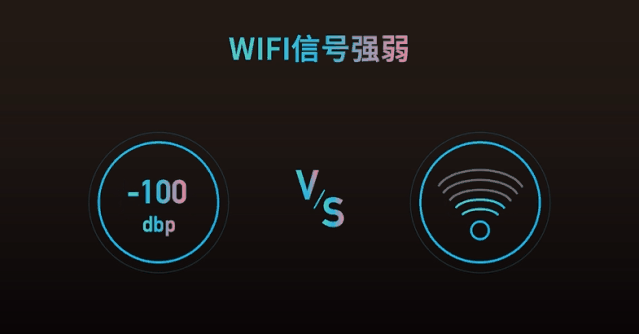
再比如手机的电量,当我们看到电池出现红色的时候,就会变得格外紧张。

从这两个简单的案例我们可以看出,图表至少有两个好处:
1.图表能把晦涩难懂的数据变简单
2.图表比数字更容易吸引人的注意力。
动画图表怎么制作呢?我们下面下面一起来看看怎么做
以折线图的标注动画为例:

主要运用的技巧有三个:
1.了解图表动画
2.替换图表形状
3.动画自动翻转
图表跟普通元素不同,在添加了动画以后,效果选项中,就多了一个图表动画的栏目,并且提供了五种图表展示的选项。

这五种图表动画分别是作为一个对象、按系列、按分类、按系列中的元素和按分类中的元素,下面用一个动图给大家看看不同选项的展示效果。

这样的选项可以说是非常贴心了,因为通过设置不同的图表动画,可以配合不同演讲者对图表的解读方式,让不同分类或系列的数据做前后对比。
第二个技巧是改变图表的形状,在网上,我们随处可见别人家的PPT图表,充满了创意。
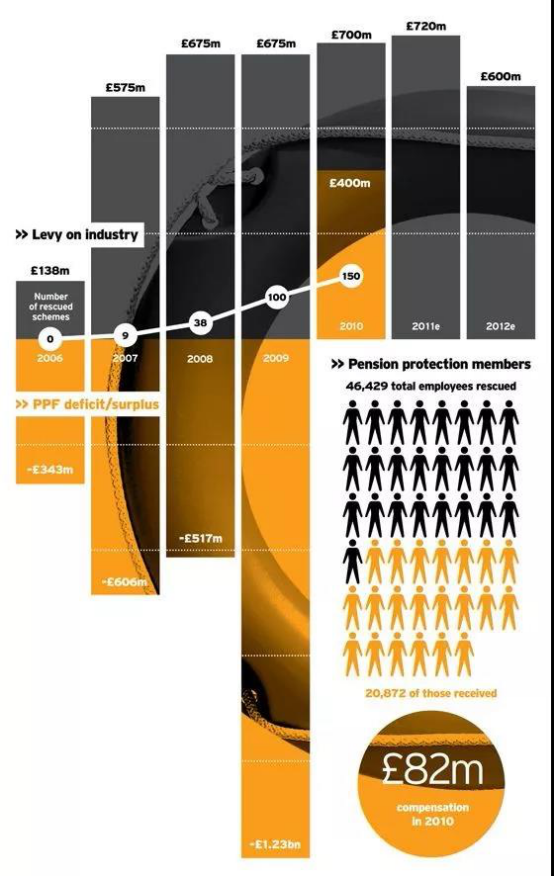

图片来源:pinterest
像这样改变图表的形状,其实只要Ctril C+Crtil V就能实现。

柱状图也是一样。

最后,就是让数字标注的出现和上下浮动。
具体怎么操作呢?
我们先用圆角矩形和三角形组成对话框的形状,输入数字文本框。
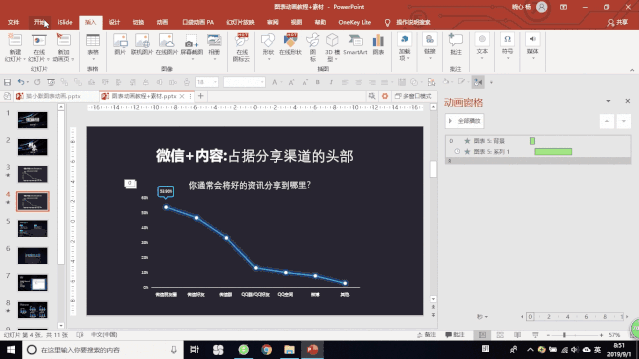
给这个形状添加上浮的动画。再添加路径动画,把路径的距离调小,勾选效果选项中的【自动翻转】,设置重复,就可以啦。
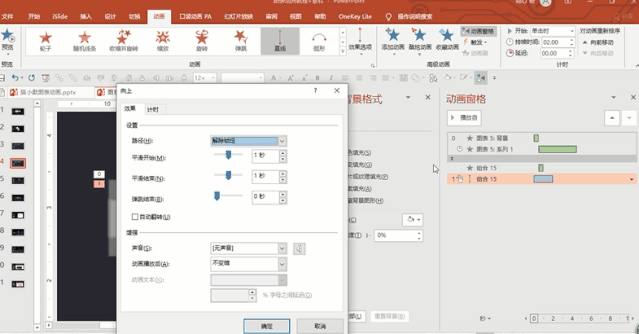
图表动画的基础技巧已经学完了,那么,除了给图表做标注以外,它还有什么作用?
图表能够把复杂的信息说清楚
而动画能够把图表说清楚
比如下面这个以地图为基础的柱状图,如果直接展示,观众的视线难以聚焦,添加动画,就可以把不同地区的数据分开呈现。
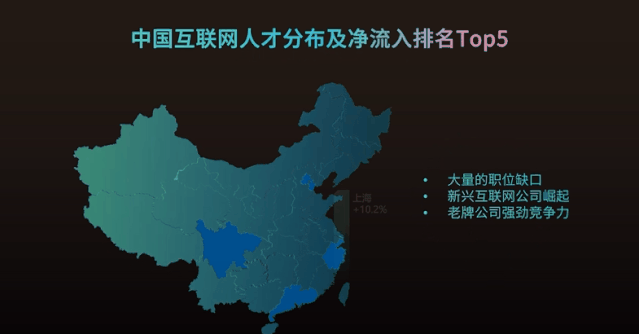
下面这个圆环图的动画,作用也是一样。
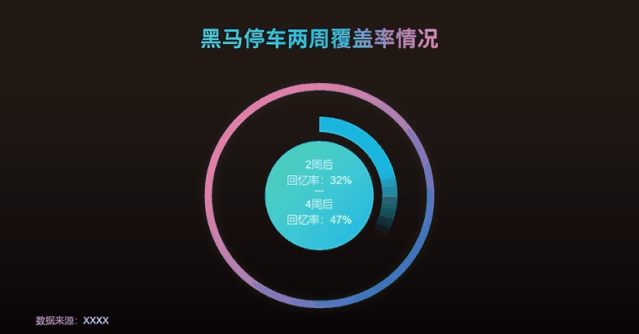
再比如,下面这个上半年签约情况汇报表,如果给图表和数据分别添加动画,设置同时播放,会更容易让人们把这两个数据关联在一起。

以上,就是今天的全部内容。
素材下载及学习交流请加QQ群:170790905
做PPT大神,快速提升工作效率,部落窝教育《一周PPT直通车》视频和《PPT极速贯通班》直播课全心为你!扫下方二维码关注公众号,可随时随地学习PPT:

文章推荐
曾被创意图表折磨哭的我,为啥没早点想到用PPT做异形图表!
PPT最炫动画,3分钟学会超有科技感的扫描动画,轰动全场!
连PPT数据图表都做不好,你在职场还怎么混下去!
做了10年的PPT图表,我总结出图表必杀技,8个规范而已
PPT渐变用不好“辣”眼睛?那是你不知道这3个小秘密
版权信息
本文作者:猫小默
文章原标题:给图表加上动画,没想到效果这么好
本文来源:猫小默成长日记(ID:maoxm93)
转载说明:转载请联系作者本人
